打开图片打印省墨设置的方法
在日常学习和办公中,我们经常会打印图片,很多人都是用的学校或公司里公用的打印机,所以并不心疼打印油墨。但是,打印图片确实是一件很费油墨的事儿,从环保和节能的角度来看,我们应该想办法减少墨水消耗,那么,有什么办法呢?小编告诉你们,可以在电脑上开启省墨模式哦。下面,我们来看一下详细步骤。
具体如下:
1. 首先,打开电脑,在界面的左下方寻找“开始”,找到后点击进入。
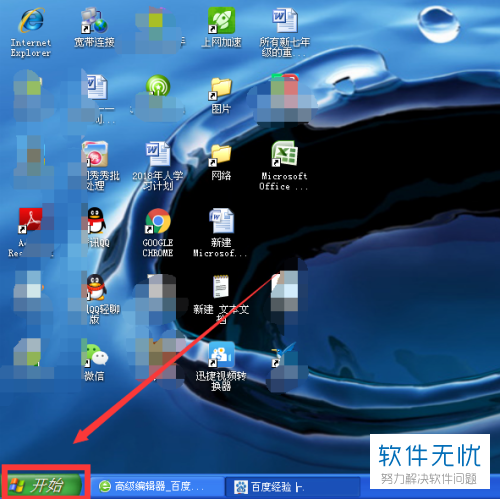
2. 第二步,这时出现一系列新的选项,我们选择“打印机和传真”。
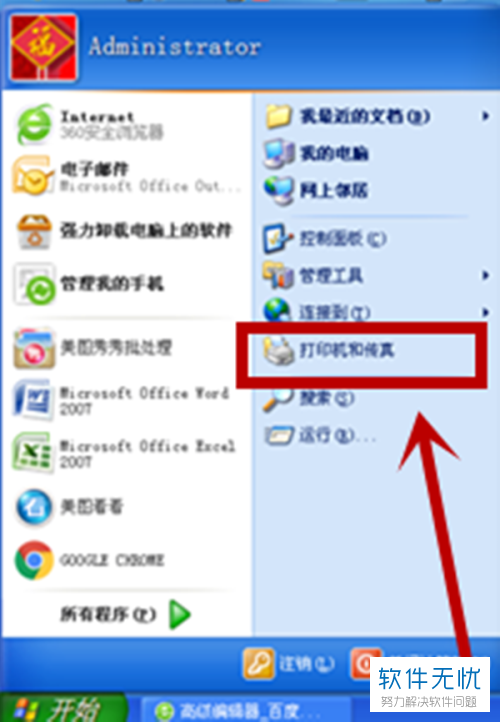
3. 第三步,请选择已经连接好的打印设备,如图中的红框所示。

4. 接下来,我们目标锁定界面左半边的“打印机任务”,如图,找到“设置打印首选项”后选择。

5.第五步,这时将弹出一个新的对话框, 请选择下图箭头所示的“图形”按钮。
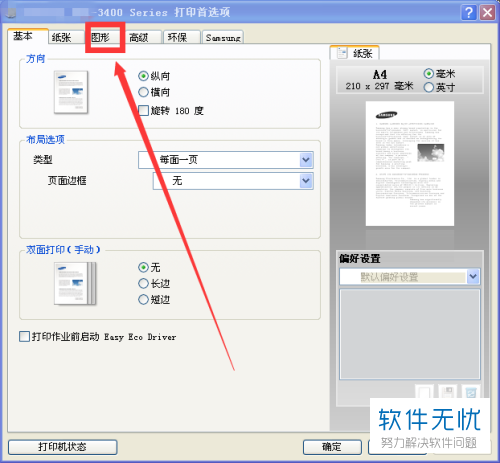
6. 第六步,找到“省墨”后,请在如图所示的位置找到“开”按钮,点击选择。
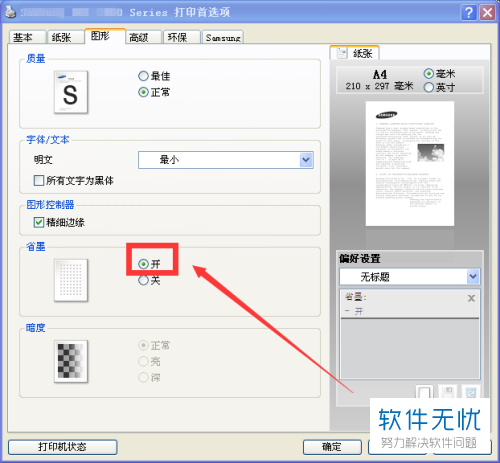
7. 最后一步,请选择“确定”。这样,我们打印图片都会是省墨的了。
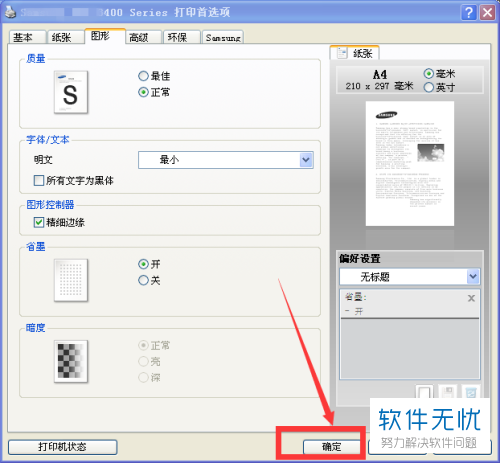
以上就是打开图片打印省墨设置的方法。
分享:
相关推荐
- 【其他】 WPS表格Unicode文本 04-30
- 【其他】 WPS表格unique 04-30
- 【其他】 WPS表格utf-8 04-30
- 【其他】 WPS表格u盘删除怎么恢复 04-30
- 【其他】 WPS表格运行慢,卡怎么办解决 04-30
- 【其他】 WPS表格与Excel的区别 04-30
- 【其他】 哔哩哔哩漫画怎么完成今日推荐任务 04-30
- 【其他】 WPS表格隐藏的列怎么显示出来 04-30
- 【其他】 WPS表格图片怎么置于文字下方 04-30
- 【其他】 WPS表格图片怎么跟随表格 04-30
本周热门
-
iphone序列号查询官方入口在哪里 2024/04/11
-
oppo云服务平台登录入口 2020/05/18
-
输入手机号一键查询快递入口网址大全 2024/04/11
-
苹果官网序列号查询入口 2023/03/04
-
网络用语cp是什么意思 2020/07/21
-
fishbowl鱼缸测试网址 2024/04/15
-
光信号灯不亮是怎么回事 2024/04/15
-
mbti官网免费版2024入口 2024/04/11
本月热门
-
iphone序列号查询官方入口在哪里 2024/04/11
-
oppo云服务平台登录入口 2020/05/18
-
输入手机号一键查询快递入口网址大全 2024/04/11
-
苹果官网序列号查询入口 2023/03/04
-
mbti官网免费版2024入口 2024/04/11
-
光信号灯不亮是怎么回事 2024/04/15
-
fishbowl鱼缸测试网址 2024/04/15
-
outlook邮箱怎么改密码 2024/01/02
-
网线水晶头颜色顺序图片 2020/08/11
-
计算器上各个键的名称及功能介绍大全 2023/02/21












